2025年 Windows 10 和 11 的最佳 Android 模擬器
Android模擬器通常都用來玩遊戲,但您也可以執行 Google Play 商店的應用程式。Windows 10 和 11 上有許多可用的 Android 模擬器,這篇文章列出了Windows電腦上6個最佳的Android模擬器。為了幫助您選擇適合的模擬器,我們對其功能進行了比較。
貼心提醒:玩得開心,也玩得安心!
- Android 模擬器本身是合法又好用的工具,但就像任何工具一樣,用得好才能玩得長久。為了確保您的使用安全、合法,請留意以下幾點:
- 務必從官方網站下載:為了保護您的電腦,請永遠從模擬器開發商的官方網站下載軟體。
- 遵守遊戲與軟體的規矩:請勿使用模擬器來執行盜版遊戲或應用程式。切記要從 Google Play 商店下載並安裝程式,才能保障您的權益。
- 遵守著作權與服務條款:無論在手機或模擬器上使用 App 或遊戲,您都必須遵守其著作權和服務條款。請不要使用模擬器來取得盜版內容、作弊,或規避安全防護機制。
Android模擬器是什麼?它們如何運行?
Android模擬器讓用戶可以更輕鬆地存取Google Play 商店,並在Windows上使用Android應用程式。它模擬了訪客裝置的架構。Android模擬器可以輕鬆地在Windows應用商店上找到,並為所有電腦/Mac裝置預設了標準配置。
當您在Windows上安裝Android模擬器時,它會建立訪客裝置的硬體副本,將訪客裝置的應用程式二進位介面(ABI)轉換為主機設備。
如何在電腦上下載並安裝Android模擬器:
- 開啟網頁瀏覽器,前往應用程式商店。幾乎所有的Android模擬器都可以在應用程式商店中找到,您可以直接從瀏覽器下載。
- 點選綠色的「下載」按鈕,開始下載應用程式檔案。
- 打開應用程式,並按照安裝指南進行安裝。安裝過程可能需要一些時間,才能獲取模擬器的詳細資訊。
- 安裝完成後開啟應用程式,並使用您的Google帳戶登入。
當為模擬器配置了作業系統,它就會像電腦上的程式一樣運行。模擬器允許您在電腦上接收來電和簡訊。更大的電腦螢幕可以讓您享受流暢且清晰的遊戲體驗。
適用於 Windows 10 和 11 的6個最佳Android模擬器
1. LDPlayer
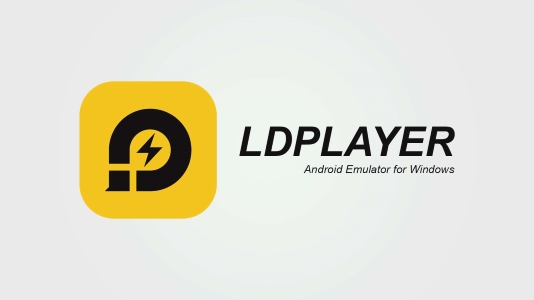
LDPlayer 是一款專為遊戲需求量身打造的模擬器。由於速度快,這款適用於Windows 11的Android模擬器正在快速普及,它可以在AMD驅動的筆記型電腦上流暢的運行。LDPlayer與Android Nougat 7.1.2相容,並提供強大的性能。
此外,該程式還提供了一個可以高效運行的遊戲程式商店。安裝LDPlayer後,您的電腦上會自動安裝LDnews廣告軟體。
缺點:雖然它聲稱能夠提供所有的Android遊戲,但仍不支援少數遊戲。
優點:不論是對於遊戲玩家還是普通的用戶,LDPlayer支援所有的最新功能。其容易使用的介面為Windows 11用戶提供Android遊戲的強大功能。
2. Genymotion
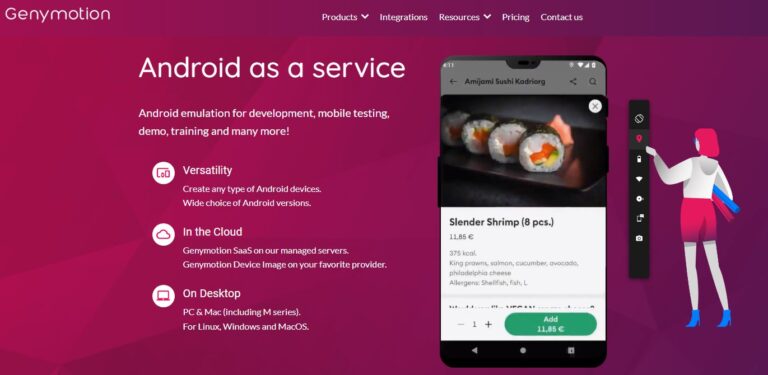
Genymotion是為幫助開發人員在Android裝置上測試應用程式而設計的。它允許您在雲端的虛擬機上運行Android應用程式。想要模擬Android的機器,只需登入並在主畫面點選「添加」即可。
該模擬器有多種適用於平板電腦和手機的Android版本,您可以選擇一個並啟動器,僅支持基於雲端的環境(如SaaS、PaaS、AWS和CGS)。這款Android模擬器的工作方式與傳統的手機一樣,可以讓您執行所有的行動功能。
優點:您可以在不同條件下測試您的應用程式和遊戲,包括電池壽命、Wi-Fi 強度、數據、GPS、像素等。有多種工具和插件可用於進行深入測試。
缺點:Genymotion需要現代更新的瀏覽器和良好的網速。
3. MEmu Play

MEmu Play為Windows 10提供了大量模擬功能。它同時支援Intel和AMD的處理器,這是一個極佳的相容性特點。該軟體預設運行Android Nougat(7.1.2)版本,也與Kit Kat(4.4)和Lollipop(5.0)相容。
此外,您可以為每個Android版本使用三個不同的視窗。由於MEmu Play為Windows 10優化遊戲體驗,因此它也非常適合一般用途。它與Intel和AMD處理器相容,並且可以在Windows 7 至Windows 10的任意版本上使用。
優點:該模擬器支援同時運行多個Android版本和應用程式。
缺點:與低記憶體與舊電腦不相容。
4. Android Studio
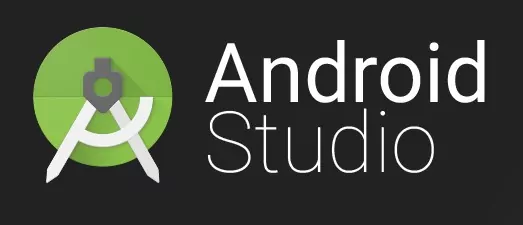
Android Studio是一款專為開發人員設計的 IDE,它由 Gradle 提供支援,可讓您自訂建置系統,從單個項目生成不同Android裝置的多個構建變體。
該軟體與Windows 7 及更高的版本相容,Android Studio可以在各種Android設備上測試您的應用程式。無論是初學者還是專業人士,Android Studio都適合使用,即使您沒有足夠的知識,他們也會為使用者提供培訓,幫助他們完成整個過程。
Android Studio非常人性化,藉著智慧程式碼編輯器,您可以更快更好地編寫代碼,此編輯器會協助自動完成Kotlin、Java和C/C++ 等程式語言;它還為您的應用程式,提供了適合不同螢幕大小的應用程式自定義佈局。開發人員可以透過使用Android Studio,享受無縫的應用程式開發和測試。
優點:該模擬器支援不同的程式語言,如Kotlin、Java和C/C++。
缺點:該模擬器使用大量RAM,且對硬體要求較高。
5. Bluestacks
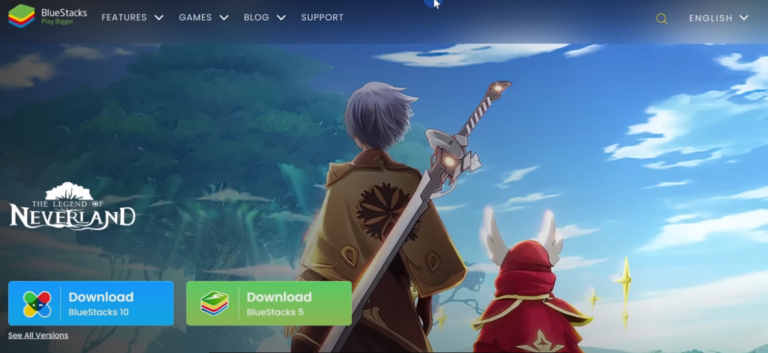
BlueStacks是與Windows 10/11 相容的Android模擬器中,最受好評的其中之一。自從幾年前推出以來,BlueStacks改善了許多。目前,適用於Windows 10 的BlueStacks模擬了基於Android 7.1.2的Nougat。
下載適用於電腦的BlueStacks後,您將能獲得一個與所有Windows硬體版本相容的全能播放器。為了提升用戶便利性,BlueStacks與三星合作,將Galaxy Store添加到其平台中。BlueStacks甚至推出了免安裝的Android模擬器版本。
優點:它允許您在Windows上玩多款高階的Android遊戲。該軟體經常更新,為用戶增加更多功能和應用程式支援。
缺點:BlueStacks的缺點在於,它不能在RAM小於 4GB 的系統上正常運行。對於記憶體較小的裝置,該Android模擬器表現不佳,且需要大量的資源(例如RAM)。
6. GameLoop

Gamesloop 是Windows上最佳的Android遊戲模擬器,專為滿足遊戲玩家的需求而設計。它能夠讓用戶在電腦上流暢地玩Android遊戲,就像在Android手機上一樣。之前,因為騰訊測試移動遊戲效能的實驗。Gameloop被稱為Tencent Gaming Buddy。
騰訊是唯一為在電腦上使用Android遊戲提供支援程式的公司。GameLoop是Windows 10 或 11 的最佳Android模擬器,可運行PUBG和Free Fire等Android遊戲。
優點:憑藉著其專屬的遊戲功能,用戶可以在桌上型電腦玩Android遊戲。
缺點:該模擬器僅支援Tencent游戲模擬,不支援遊戲以外的應用程式,也不提供其他服務。
最佳Android模擬器比較表(適用於Windows 10 和 11)
| ✅Android模擬器 | 支援平台 | 特色功能 | 版本 | 最小RAM | 💰價格 | 多點觸控支援 | 編輯評分 |
|---|---|---|---|---|---|---|---|
| BlueStacks | Windows 10/11& Mac | 節能模式 | Android 7.1.2 | 4GB | 免費 | 是 | 4.5 |
| GameLoop | Windows 7/8/10 & Mac | 玩Android遊戲 | Nougat 7.1.2 | 3GB | 免費 | 否 | 4.2 |
| LDPlayer | Windows XP/11& MAC | GPS 位置模擬 | Nougat 7.1.2 | 2GB | 免費 | 是 | 4.0 |
| MEmu Play | Windows XP/7/8/8.10/11 | 多個實例 | 預設:Nougat 7.1.2 | 5GB | 免費 | 是 | 3.7 |
| Android Studio | Windows 8/10/11& Chrome | 多重預覽 API | Android 4.2 以上 | 4GB | 免費 | 是 | 4.5 |
| Genymotion | Winows & Mac& Linux | 手機測試 | Android 5.0 以上 | 16GB | 💸每年$136元 | 是 | 3.5 |
Android模擬器的限制
Android模擬器的一大限制是它們與電腦晶片組不相容。大多數的Android手機使用ARM v7a,但大多數筆記本電腦則使用Intelx86。為了能更快地進行模擬,兩種設備的CPU需要相容。因此,如果您的Android裝置與您的電腦不匹配,您就必須面對較差的模擬問題。
空間需求也是模擬器的缺點。虛擬裝置可能會佔用幾GB的記憶體,如果您沒有足夠的磁碟空間,則該過程會變得非常慢。有時,模擬器可能會崩潰。
其他限制包括無法撥打或接聽電話、藍牙支援和連接USB。您無法使用模擬器拍照或錄影;Android模擬器與應用程式的互動也不夠流暢。
補充:如何在沒有模擬器的情況下在電腦上運行Android應用程式?
並不是每個人都認同在電腦上使用模擬器來運行Android應用程式。幸運的是,有一種更好的方法可以在電腦上運行Android應用程式。避免安裝模擬器的麻煩,並透過最新的共享應用程式AirDroid Cast享受在電腦上使用Android應用程式的樂趣。
憑藉著著多種螢幕投影功能,AirDroid Cast提供最終的跨平台支援。它使用戶將Android螢幕反映到更大的電腦螢幕上,以獲得更好的遊戲和應用程式體驗。AirDroid Cast還提供遠端存取功能。憑藉著著輔助功能,您可以遠程控制您的手機。

如何使用AirDroid Cast在電腦上玩Android遊戲?
- 步驟 1.在您的Windows電腦和Android設備上下載並安裝AirDroid Cast。
- 步驟 2.在Android裝置上輸入9位數的代碼,或掃描Android設備上的QR碼。
- 步驟 3.接受請求,您的Android螢幕將投影到電腦。
- 步驟 4.在電腦上點選 ‘打開控制’ 功能,然後就可以在電腦上控制Android手機,打開應用程式、下載軟體、查看訊息等。
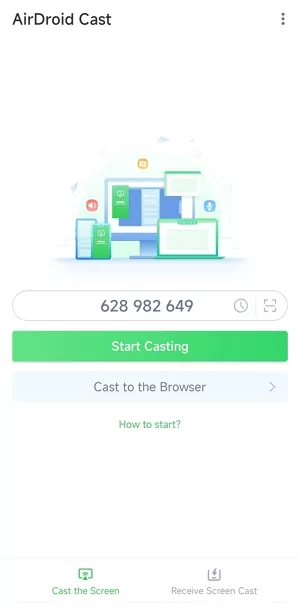
現在您可以在電腦上使用Android上的應用程式。
優點:
- 支援多個裝置和系統
- 不需要太多記憶體
- 簡單易用的使用者介面
- 大多數功能都是免費提供
- 多種開始投射的方式
- 高品質串流媒體
關於Android模擬器的結論與常見問答
Android模擬器讓用戶可以在大螢幕電腦上運行Android應用程式。使用 Android模擬器,您還可以在電腦上啟動未在Windows網路商店中提供的Android應用程式。這6款最佳Android模擬器與Windows 10 和 11 相容,您可以根據喜好進行選擇。





發佈評論